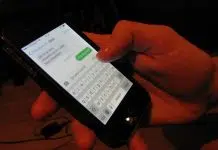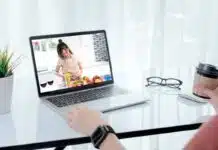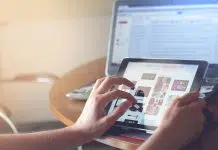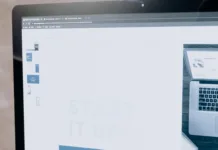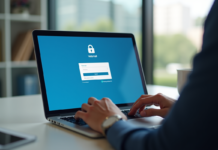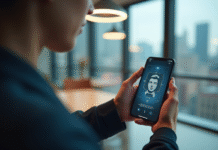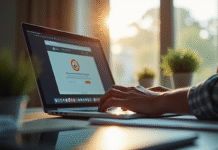Vous avez remarqué que lorsque vous revenez sur un site déjà visité, celui-ci se charge plus vite ?
A lire aussi : Les avantages d'une solution web d'assistance et d'accès à distance
En effet, votre navigateur Web (Chrome, Firefox, Safari, Internet Explorer) stocke une copie du site sur votre ordinateur.
Le navigateur Web fait cela car il est plus rapide de charger le site directement sur votre PC que de le charger à nouveau à partir d’Internet.
Lire également : Scribens, correcteur d'orthographe en ligne : pourquoi le choisir ?
Navio votre agence SEO et agence web vous explique tout.
Plan de l'article
- Pourquoi dois-je actualiser le cache de mon navigateur Web ?
- Comment actualiser votre navigateur et effacer le cache si vous utilisez Google Chrome ?
- Comment actualiser votre navigateur et effacer le cache si vous utilisez Mozilla Firefox ?
- Comment actualiser votre navigateur et vider le cache si vous utilisez Safari ?
- Comment actualiser votre navigateur et vider le cache si vous utilisez Internet Explorer ?
- Infographie : comment actualiser votre navigateur et effacer le cache ?
Si votre ordinateur stocke des pages sur un site Web, cela signifie que les modifications récentes apportées à ce site ne seront pas visibles sans actualisation. Beaucoup de nos clients ont remarqué qu’ils ne voient pas les modifications apportées sur leur site lorsqu’ils le visitent de nouveau.
C’ est parce que leur navigateur leur offre la version « cache » stockée sur leur ordinateur. Dans ce cas, vous devez actualiser votre navigateur, effacer le cache et charger le contenu mis à jour. La vidange du cache est une manipulation très simple à effectuer.
Cela dépend du navigateur et du système d’exploitation que vous utilisez.
Chrome et Windows/Linux
Pour actualiser sur Google Chrome sous Windows et Linux, il y a 2 possibilités :
- Appuyez sur Ctrl , cliquez sur Actualiser cette page.
- Ou appuyez sur Ctrl appuyez sur la touche F5.
Chrome et Mac
Pour actualiser sur Google Chrome sur Mac, il y a 2 possibilités :
- Appuyez sur Maj cliquez sur Actualiser cette page.
- Ou appuyez sur Commande appuyez sur Maj et F5.
Mozilla Firefox et Windows/Linux
Pour actualiser sur Mozilla Firefox sous Windows et Linux, il y a 2 possibilités :
- Appuyez sur Ctrl appuyez sur Maj et R.
- Ou appuyez sur Ctrl appuyez sur la touche F5
Mozilla Firefox et Mac
Pour actualiser sur Mozilla Firefox sur Mac, il y a 2 possibilités :
- Appuyez sur Maj cliquez sur Actualiser cette page
- Ou appuyez sur Commande appuyez sur Maj et R
Safari
Pour rafraîchir Safari, il n’y a qu’une seule possibilité :
- Appuyez sur l’option et la commande et E.
Internet Explorer
Pour actualiser Internet Explorer, il y a 2 possibilités
:
- Appuyez sur Ctrl cliquez sur Actualiser cette page
- Ou appuyez sur Ctrl appuyez sur la touche F5
Merci de votre attention. J’espère que cela aidera ceux qui cherchent à rafraîchir leur navigateur.
Une source : https://fabricdigital.co.nz/blog/how-to-hard-refresh-your-browser-and-clear-cache
Directement dans mon journal et je vous rappellerai Personnellement.Arnaud Gélébart
5 / 5 ( 5 votes )
Et je vous rappellerai personnellement. Arnaud Gelebart
Articles en liées: